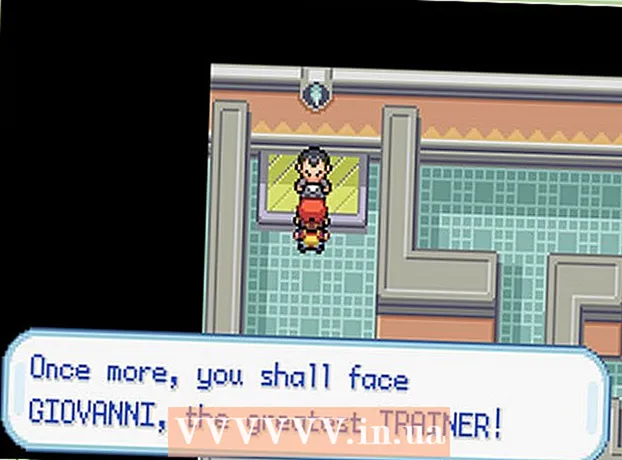Müəllif:
Morris Wright
Yaradılış Tarixi:
26 Aprel 2021
YeniləMə Tarixi:
1 İyul 2024

MəZmun
- Addımlamaq
- Metod 2-dən 1: Birləşdirmə Seçimlərindən istifadə
- Metod 2-dən 2: Birləşdirmə Alternativlərindən istifadə
Photoshop-dakı laylar, görüntünün bir elementi üzərində işləməyə, qalan hissəsini narahat etməməyə imkan verir. Sənətçilər dizayn işini asanlaşdırmaq üçün bundan daim istifadə edirlər. Bununla birlikdə, bəzən bir neçə təbəqəni birləşdirməyə və birləşdirməyə ehtiyac var - ya birləşdirilmiş şəkil üzərində işləmək və ya son layihə üçün bütün təbəqələri tək bir təbəqəyə birləşdirmək. Xoşbəxtlikdən bunun üçün əlinizdə bir neçə seçim var.
Addımlamaq
Metod 2-dən 1: Birləşdirmə Seçimlərindən istifadə
 Birləşmə seçimlərini açmaq üçün bir təbəqəyə və ya birdən çox təbəqəyə sağ vurun. Qatlar panelinə gedin və birləşdirmək istədiyiniz qat və ya təbəqələri seçin. Sağ basın və görünən menyunun altına keçin. Aşağıdakı variantları görməlisiniz:
Birləşmə seçimlərini açmaq üçün bir təbəqəyə və ya birdən çox təbəqəyə sağ vurun. Qatlar panelinə gedin və birləşdirmək istədiyiniz qat və ya təbəqələri seçin. Sağ basın və görünən menyunun altına keçin. Aşağıdakı variantları görməlisiniz: - Qatları birləşdirin (və ya yalnız bir qat seçmisinizsə, "Birləşdirin, Aşağı")
- Birləşdirin, görünən
- Bir qat edin
 Hal-hazırda seçilmiş təbəqəni dərhal altındakı qat ilə birləşdirmək üçün "Birləşdir, Aşağı" seçin. Qatlar alt qatın adını saxlayaraq birləşdirilir. Yalnız hər iki qat görünməz və ya kilidli olduqda bunu edə bilməyəcəyinizi unutmayın.
Hal-hazırda seçilmiş təbəqəni dərhal altındakı qat ilə birləşdirmək üçün "Birləşdir, Aşağı" seçin. Qatlar alt qatın adını saxlayaraq birləşdirilir. Yalnız hər iki qat görünməz və ya kilidli olduqda bunu edə bilməyəcəyinizi unutmayın. - Birdən çox təbəqə seçmisinizsə, bu seçim "Qatıları Birləşdir" ilə əvəz olunur.
- Siz də basa bilərsiniz And əmr+E və ya Ctrl+E basmaq.
 Birdən çox təbəqə seçin və hamısını bir təbəqəyə birləşdirmək üçün "Layers Birləşdir" istifadə edin. Bir neçə qat seçmək üçün birləşmək istədiyiniz bütün təbəqələrə Shift-Click və ya Ctrl / Cmd-Click. Sonra təbəqələrdən birinə sağ vurun və onları birləşdirmək üçün "Qatları Birləşdir" seçin.
Birdən çox təbəqə seçin və hamısını bir təbəqəyə birləşdirmək üçün "Layers Birləşdir" istifadə edin. Bir neçə qat seçmək üçün birləşmək istədiyiniz bütün təbəqələrə Shift-Click və ya Ctrl / Cmd-Click. Sonra təbəqələrdən birinə sağ vurun və onları birləşdirmək üçün "Qatları Birləşdir" seçin. - Qatlar üst qatda birləşdirilir və bu adı saxlayır.
 "Birləşdir, Görünən" istifadə etmək üçün qatları açın və ya söndürün. Bu, bir çox təbəqəni tez birləşdirmək üçün yaxşı bir yoldur. Birləşdirmək istədiyiniz bütün təbəqələri vurmaq əvəzinə, birləşmək istədiyiniz hər təbəqənin solundakı kiçik "göz" ün işarəsini götürün. yox birləşmək istəyirəm. Paneldəki görünən hər hansı bir təbəqəni sağ vurun və "Birləşdir, Görünən" seçin. Yalnız aktiv "gözü" olan bu təbəqələr birləşdirilir, digərləri tək qalır.
"Birləşdir, Görünən" istifadə etmək üçün qatları açın və ya söndürün. Bu, bir çox təbəqəni tez birləşdirmək üçün yaxşı bir yoldur. Birləşdirmək istədiyiniz bütün təbəqələri vurmaq əvəzinə, birləşmək istədiyiniz hər təbəqənin solundakı kiçik "göz" ün işarəsini götürün. yox birləşmək istəyirəm. Paneldəki görünən hər hansı bir təbəqəni sağ vurun və "Birləşdir, Görünən" seçin. Yalnız aktiv "gözü" olan bu təbəqələr birləşdirilir, digərləri tək qalır.  Köhnələrini yox etmədən yeni bir təbəqəyə qatmaq üçün "Birləşdirin, Görünən" düyməsini basın və ya Opt-düyməsinə vurun. Bütün görünən təbəqələr birləşdirilir və öz təbəqələrinə kopyalanır. Kiçik təbəqələr toxunulmaz və dəyişməz olaraq qalır, buna görə daha sonra ehtiyac duyarsanız saxlaya bilərsiniz.
Köhnələrini yox etmədən yeni bir təbəqəyə qatmaq üçün "Birləşdirin, Görünən" düyməsini basın və ya Opt-düyməsinə vurun. Bütün görünən təbəqələr birləşdirilir və öz təbəqələrinə kopyalanır. Kiçik təbəqələr toxunulmaz və dəyişməz olaraq qalır, buna görə daha sonra ehtiyac duyarsanız saxlaya bilərsiniz. - İstədiyiniz bir Mac-da ⌥ Seçim basıldı.
- Bir kompüterdə saxlayırsınız Alt basıldı.
 Görünməyən təbəqələr xaricindəki bütün təbəqələri birləşdirmək üçün "Bir Qat Yarat" ı seçin. Bir təbəqə yaradın, ümumiyyətlə yalnız bir layihənin sonunda, son, bitmiş görüntü qeyd olunmazdan əvvəl istifadə olunur. Bu, görünən bütün təbəqələrin birləşdirilmiş qatını təşkil edəcəkdir. Qatlar görünmürsə, onları birləşdirmək istəməyiniz istənir. Əsasən, Tək Qatı Yarat xüsusiyyəti, kətanda görə biləcəyiniz hər şeyi yaradır və bir qat halına gətirərək tək qat olaraq qoyur.
Görünməyən təbəqələr xaricindəki bütün təbəqələri birləşdirmək üçün "Bir Qat Yarat" ı seçin. Bir təbəqə yaradın, ümumiyyətlə yalnız bir layihənin sonunda, son, bitmiş görüntü qeyd olunmazdan əvvəl istifadə olunur. Bu, görünən bütün təbəqələrin birləşdirilmiş qatını təşkil edəcəkdir. Qatlar görünmürsə, onları birləşdirmək istəməyiniz istənir. Əsasən, Tək Qatı Yarat xüsusiyyəti, kətanda görə biləcəyiniz hər şeyi yaradır və bir qat halına gətirərək tək qat olaraq qoyur.  Birləşdirməni "geri ala" bilməyəcəyinizi anlayın. Qatların birləşdirilməsi faydalıdır, ancaq görüntü üzərində daha az nəzarət etməyə imkan verir. Yalnız bütün fərdi hissələr üzərində iş bitdikdən sonra təbəqələri birləşdirdiyinizə əmin olun.
Birləşdirməni "geri ala" bilməyəcəyinizi anlayın. Qatların birləşdirilməsi faydalıdır, ancaq görüntü üzərində daha az nəzarət etməyə imkan verir. Yalnız bütün fərdi hissələr üzərində iş bitdikdən sonra təbəqələri birləşdirdiyinizə əmin olun.  Qatları birləşdirmək üçün başqa hansı seçimlərin olduğunu bil. Eyni menyuları əldə etməyin başqa iki yolu var, buna görə yalnız işləmək ən asan olanları istifadə edin.
Qatları birləşdirmək üçün başqa hansı seçimlərin olduğunu bil. Eyni menyuları əldə etməyin başqa iki yolu var, buna görə yalnız işləmək ən asan olanları istifadə edin. - Əsas menyuda "Layers" düyməsini basın. Birləşdirmə variantları alt menyunun alt hissəsində tapıla bilər.
- Qatlar panelinin sağ üst küncündə kiçik üçbucaq və xətlər işarəsini vurun. Aşağıda birləşmə tapa bilərsiniz.
Metod 2-dən 2: Birləşdirmə Alternativlərindən istifadə
 Birləşdirilmədən hərəkət etmək, düzəltmək və kopyalamaq üçün bütün təbəqələri birləşdirin. Bağlı təbəqələr toxunulmaz qalır, yəni istəsəniz onları ayrı-ayrılıqda düzəldə bilərsiniz. Lakin, əlaqəli bir təbəqəni vurursanız, həmin qatın əlaqələndirildiyi təbəqəni və ya təbəqələri avtomatik olaraq tənzimləyirsiniz. Bu, bir çox təbəqəni birləşdirməyə ehtiyac olmadan böyük dəyişikliklər etmək üçün yaxşı bir yoldur.
Birləşdirilmədən hərəkət etmək, düzəltmək və kopyalamaq üçün bütün təbəqələri birləşdirin. Bağlı təbəqələr toxunulmaz qalır, yəni istəsəniz onları ayrı-ayrılıqda düzəldə bilərsiniz. Lakin, əlaqəli bir təbəqəni vurursanız, həmin qatın əlaqələndirildiyi təbəqəni və ya təbəqələri avtomatik olaraq tənzimləyirsiniz. Bu, bir çox təbəqəni birləşdirməyə ehtiyac olmadan böyük dəyişikliklər etmək üçün yaxşı bir yoldur.  Bir dəfəyə müəyyən hissələr üzərində işləmək üçün təbəqələri qruplaşdırın. Kiçik bir cizgi xarakteri üçün kölgə salma, xətt sənəti və mürəkkəb kimi bir görüntünün eyni hissəsinə aid bir sıra təbəqələriniz varsa, onları bir araya toplayaraq yalnız daha böyük olan bu təbəqələri görməyə imkan verə bilərsiniz. image və üzərində işləmək. Qruplaşdırmaq üçün:
Bir dəfəyə müəyyən hissələr üzərində işləmək üçün təbəqələri qruplaşdırın. Kiçik bir cizgi xarakteri üçün kölgə salma, xətt sənəti və mürəkkəb kimi bir görüntünün eyni hissəsinə aid bir sıra təbəqələriniz varsa, onları bir araya toplayaraq yalnız daha böyük olan bu təbəqələri görməyə imkan verə bilərsiniz. image və üzərində işləmək. Qruplaşdırmaq üçün: - Qatlar panelində birdən çox qat seçin.
- Sağ klikləyin və "Qatı Qatlar" ı seçin. Qatları Qatlar panelinin altındakı kiçik qovluq işarəsinə sürükləyə bilərsiniz.
 Düzenlenemeyen və qruplaşdırıla bilməyən təbəqələri pikselə çevirərək problemləri həll edin. Bu, yalnız birləşmə zamanı təsadüfi bir problemdir. Birləşmə variantları görünmürsə, aşağıdakıları sınayın:
Düzenlenemeyen və qruplaşdırıla bilməyən təbəqələri pikselə çevirərək problemləri həll edin. Bu, yalnız birləşmə zamanı təsadüfi bir problemdir. Birləşmə variantları görünmürsə, aşağıdakıları sınayın: - Sağ klikləyin və "Pikselə çevir" seçin.
- Bütün təbəqələrin göründüyünə əmin olun.
- Kırpma maskalarının da seçildiyinə əmin olun - onları birləşdirmək üçün onları seçməlisiniz, əks halda birləşmə mümkün olmaya bilər.